Ejercicio: Seguimiento del historial de compilación
Una manera sencilla de realizar el seguimiento de eventos importantes en el proyecto de Microsoft Azure DevOps consiste en crear un panel. Un panel permite a los miembros del equipo y a los observadores comprender y realizar el seguimiento de las tendencias de compilación de un vistazo.
En esta unidad, configurará un panel y agregará widgets para realizar el seguimiento del historial de compilación.
Andy va a redactar un informe del progreso que está realizando el equipo. Está enfrascado buscando entre todos los informes de compilación y las solicitudes de incorporación de cambios para intentar hacerse una idea general cuando entra Mara.
Mara: Hola Andy, tengo una pregunta sobre una característica en la que estoy trabajando. ¿Tienes un minuto?
Andy: ¡Claro que sí! Me vendría bien un descanso. Tiene que haber una manera más sencilla de resumir las compilaciones y ver si hay patrones de error.
Mara: En realidad, hay una manera más fácil. Podemos configurar un panel.
Andy: ¿Entonces puedo tener un resumen de la información que necesito en un único lugar? Soy todo oídos.
¿Qué es el panel?
El panel es un área personalizable de Azure DevOps donde se pueden agregar widgets y extensiones para facilitar la visualización de áreas de la solución de DevOps. Por ejemplo, puede agregar un widget para:
- Mostrar el historial de las compilaciones a lo largo del tiempo.
- Proporcionar una vista de la evolución del trabajo en curso.
- Mostrar las solicitudes de incorporación de cambios actuales.
Adición de un widget de historial de compilación al panel
En Azure DevOps, seleccione Información general y, después, Paneles.
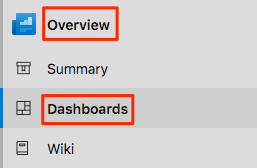
Seleccione Agregar un widget.
En el panel Agregar un widget, busque Historial de compilación.
Arrastre el icono Historial de compilación al lienzo.
Seleccione el icono de engranaje para configurar el widget.
- Conserve el título Historial de compilación.
- En la lista desplegable Pipeline (Canalización), seleccione la canalización.
- Mantenga seleccionada la opción Todas las ramas.
Seleccione Guardar.
Seleccione Edición finalizada.
El widget Historial de compilación se muestra en el panel.
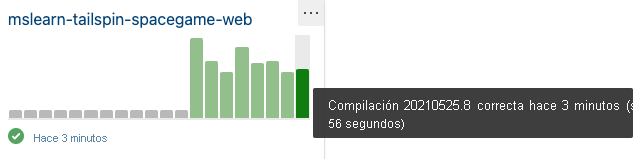
Mantenga el mouse sobre cada compilación para ver el número de compilación, cuándo se completó la compilación y el tiempo de compilación transcurrido.
Todas las compilaciones se han realizado correctamente, por lo que todas las barras del widget son de color verde. Si se produjera un error en la compilación, aparecería en rojo.
Seleccione una de las barras para explorar en profundidad esa compilación.
Para mostrar más widgets, seleccione el vínculo Galería de extensiones en la parte inferior del panel Agregar widget.